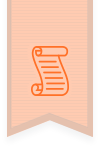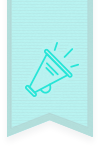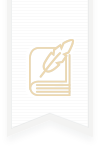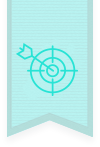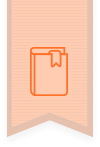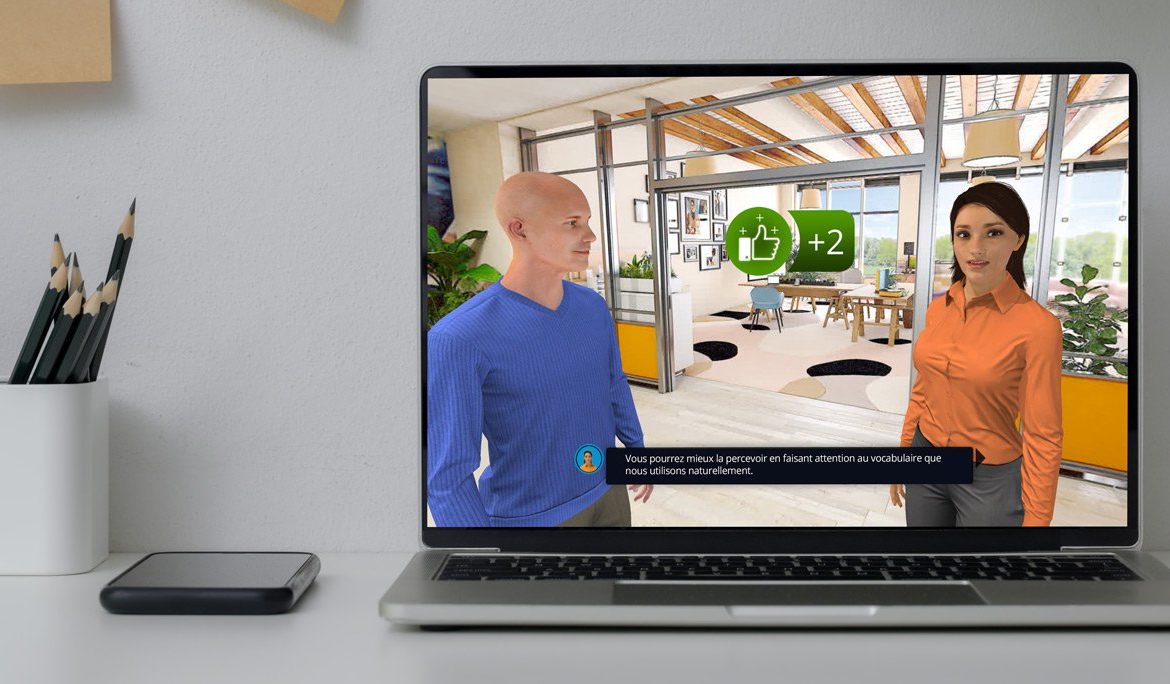L’art de l’intermède fait partie intégrante du storytelling pour améliorer l’engagement de vos apprenants. Découvrez dans la suite de notre astuce du moment comment créer des trames narratives qui ne laisseront pas vos stagiaires indifférents !
Nous avons vu la semaine dernière dans une première partie comment afficher une variable dans un autre bloc de VTS Editor comme les zones cliquables et de les afficher sur des décors au fond uni.
Aujourd’hui, nous allons donc faire évoluer cette variable au sein de la zone cliquable. Nous souhaitons que les secondes augmentent 3 fois de suite à intervalle régulier. Pour faciliter la lecture du graphe, nous allons donc utiliser un bloc « compteur », qui permet de répéter la première sortie un nombre de fois défini avant de sortir par la deuxième sortie. Nous configurons ce bloc compteur sur 3, pour répéter l’opération 3 fois.

Nous voulons ensuite attendre 1 seconde avant de l’afficher textuellement. Nous utilisons alors un bloc attendre de valeur 1 seconde comme montré ci-dessus. A la suite de ce bloc, nous replaçons un bloc variable, mais cette fois-ci, nous n’allons donner à « secondes » une valeur finie, mais plutôt un rapide calcul à faire ! Nous associons alors à « secondes » la valeur « secondes + 1 ». En passant par ce bloc, la valeur initiale de 11 va donc augmenter de 1, la plaçant à 12. Il ne reste plus qu’à relier ce bloc variable au bloc compteur (vous pouvez utiliser un bloc relier comme dans notre exemple pour plus de clarté du graphe).
Nous avons donc créé la boucle qui augmente le chiffre des secondes. Il ne reste plus qu’à afficher le message de sous-titre. Nous allons alors utiliser une autre zone cliquable que nous branchons à la deuxième sortie du compteur. Après 3 secondes, c’est cette branche qui prendra le dessus. Nous la configurons comme cela :

C’est donc la même configuration que la précédente, en utilisant toujours la même technique pour rendre plus lisible le texte. La seconde d’animation permet au texte d’apparaître en fondu pour une meilleure fluidité. Vous pouvez aussi mettre un bloc attendre à la suite de la zone cliquable si vous souhaitez laisser plus de temps à votre apprenant pour se familiariser avec le contexte qui lui est proposé.
Une scénarisation pertinente réside dans les détails
Nous avons vu dans cette astuce du moment comment réaliser de courtes transitions afin d’améliorer l’immersion de l’apprenant. Pour aller encore plus loin, il est possible dans VTS Editor d’incorporer à cet intermède une musique d’ambiance, une voix-off ou encore une courte cinématique d’introduction… N’hésitez pas à laisser libre court à votre imagination !
Si vous aussi vous souhaitez créer facilement vos propres simulations 3D interactives et scénarisées comme de vraies séries, téléchargez la version d’essai de VTS Editor au lien suivant :